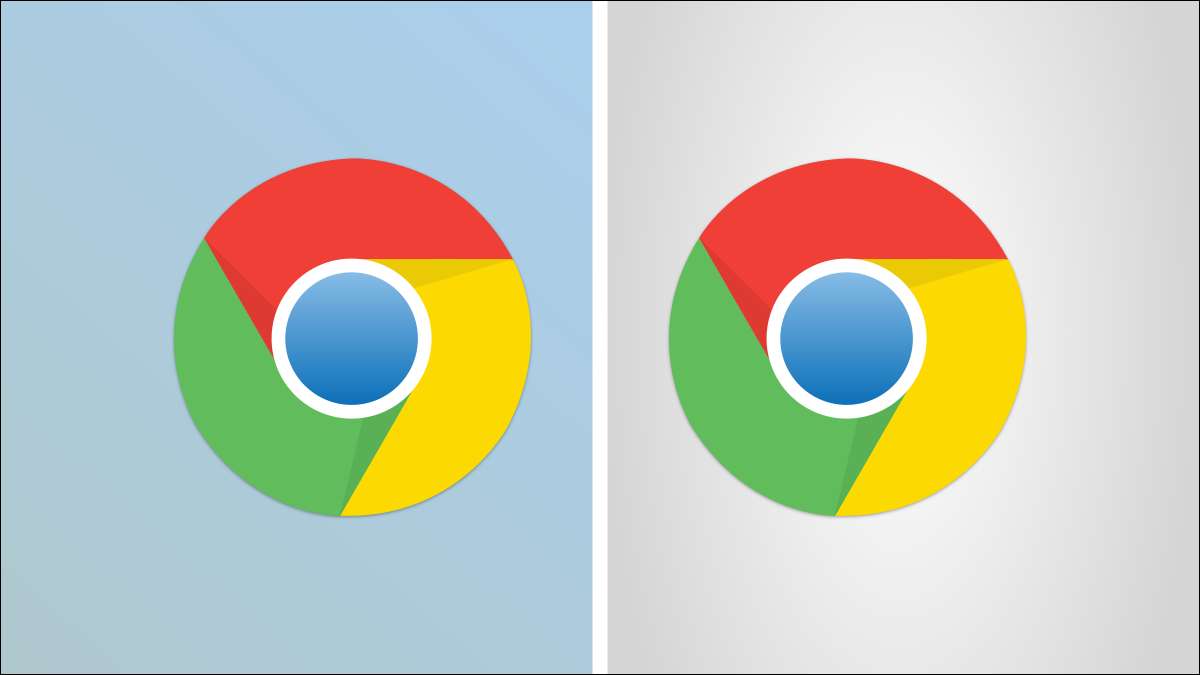
ריבוי משימות הוא חיוני עבור להיות פרודוקטיבי במחשב. להיות מסוגל לראות יותר מאשר אפליקציה אחת בכל פעם יש טונות של שימושים. אנו נראה לך איך לפצל את המסך עם Apps על Chromebook שלך.
בדיוק כמו חלונות macos , כרום מערכת ההפעלה תומכת ביכולת להצמיד במהירות את Windows לצדי המסך. למעשה, זה עובד כמעט זהה איך זה עושה ב- Windows 10/11 . יש כמה דרכים שונות לעשות את זה.
ראשית, הדרך הקלה ביותר היא פשוט לגרור את החלון לקצה המסך. לשם כך, לחץ והחזק את שורת הכותרת העליונה - ייתכן שתצטרך לראשונה ל- Unmaximize את החלון.
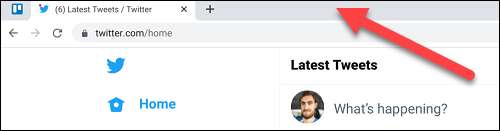
עכשיו גרור את החלון לקצה שמאל או רכס של המסך עד שאתה רואה תיבת שקוף. שחרר את החלון וזה ימלא את המחצית של המסך.
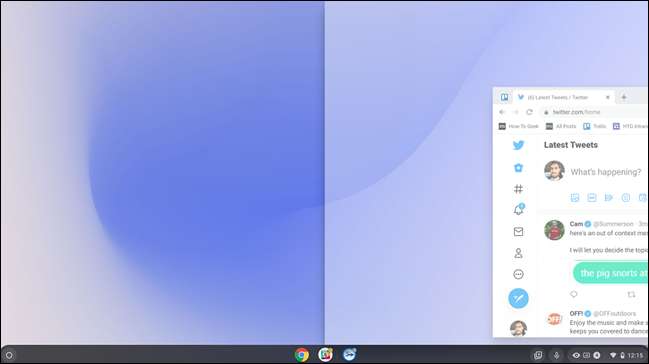
לעשות את אותו הדבר עם חלון אחר עבור החצי השני של המסך ויש לך הגדרת מסך יפה.
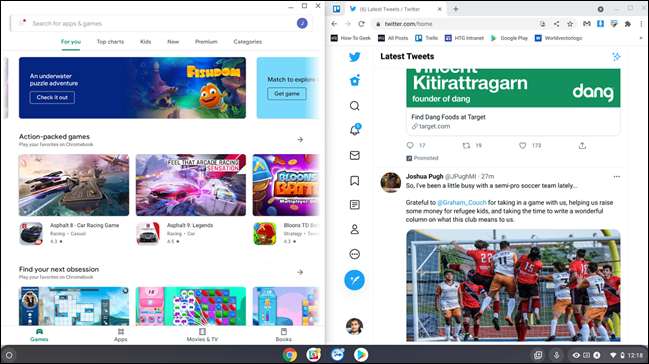
לשיטה השנייה, לחץ והחזק את הלחצן "למקסם" או "unmaximize".

זה יגלה חצים בצד שמאל וימין של הכפתור. גרור את העכבר לחץ ותראה את התיבה שקוף מופיעה במחצית המסך. לשחרר כדי לצלם אותו לצד זה.

השיטה האחרונה היא קיצור מקשים. השתמש ב- Alt + [כדי להעביר את החלון הנוכחי שמאלה, או Alt +] כדי להזיז את החלון הנוכחי ימינה.
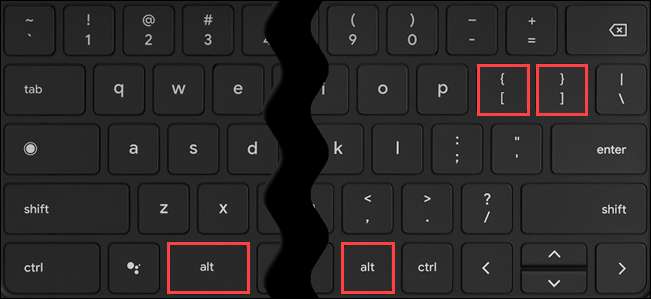
זה כל מה שיש לזה! יש לך שלוש שיטות שונות לבחירה. הצמד במהירות חלונות בצד שמאל או ימין של המסך עבור פרודוקטיביות טובה יותר שלך Chromebook .
קָשׁוּר: איך צילום מסך על







